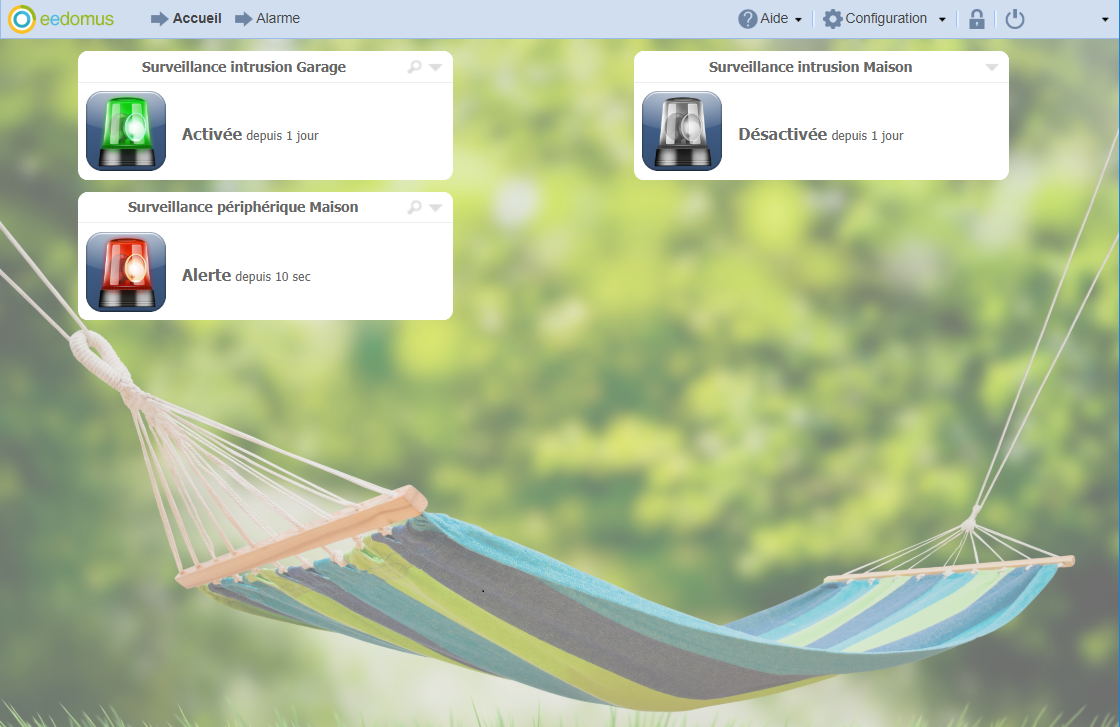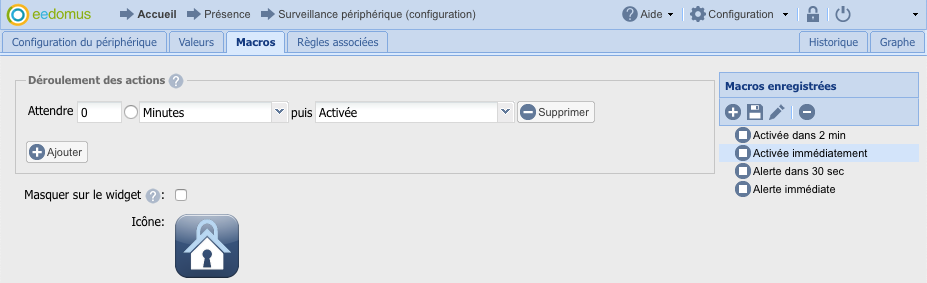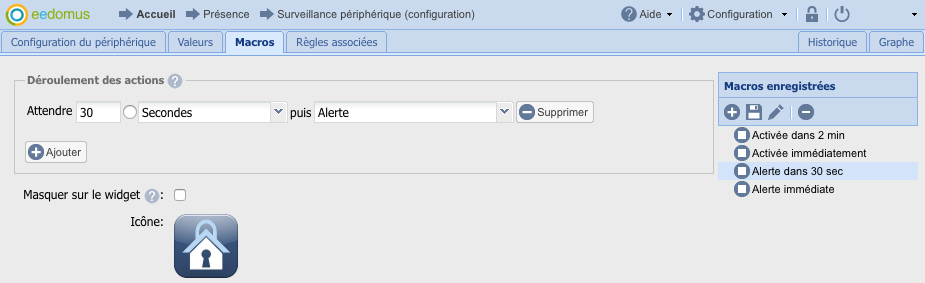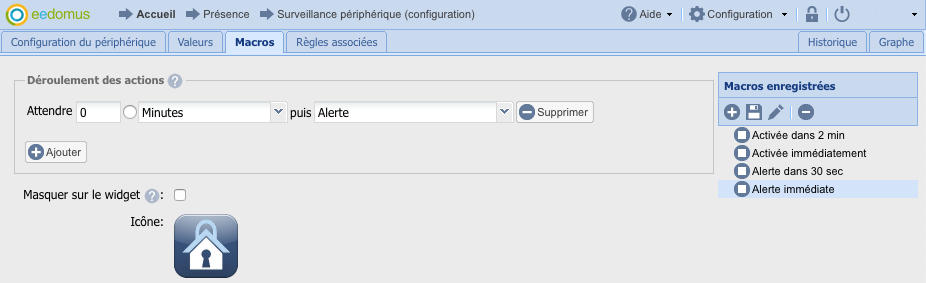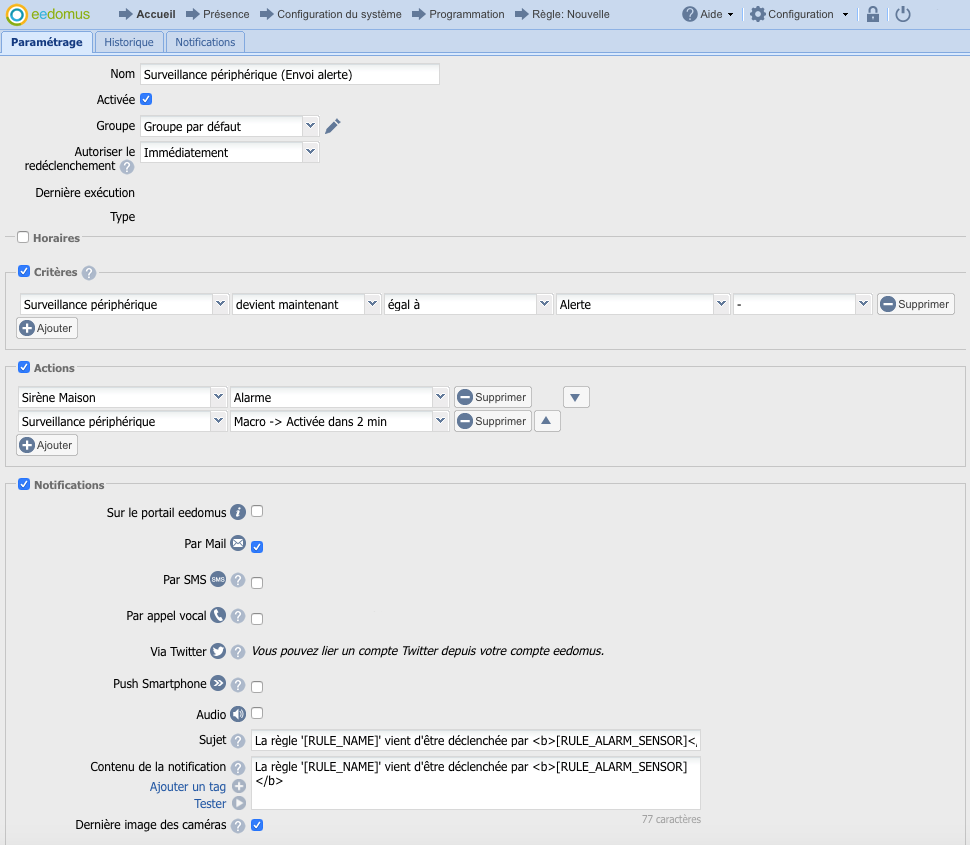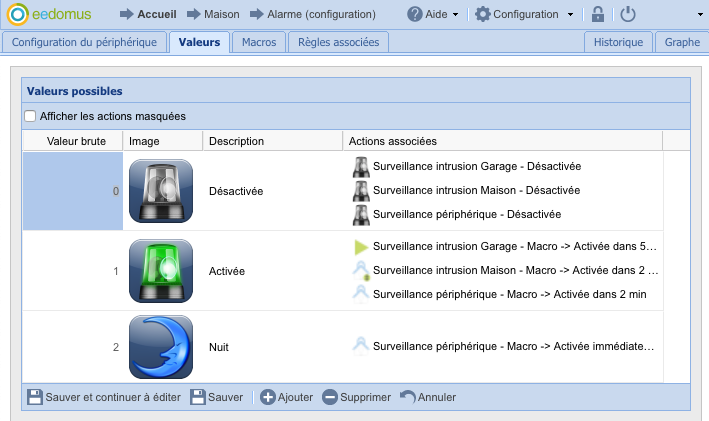Aujourd’hui à travers cet article je vais vous montrer comment créer plusieurs zones de surveillance intrusion sur l’eedomus, car celle-ci ne permet d’en ajouter qu’une seule via les programmations. Nous irons aussi un peu plus loin en personnalisant les durées, avant le déclenchement de l’alerte, en fonction des moments de la journée. Pour cela je vais prendre pour exemple la création d’une alarme périphérique qui pourra être utilisée la journée quand nous sommes à l’extérieur du domicile et qui pourra aussi être utilisée la nuit quand nous sommes installés chaudement sous la couette.
I. Prérequis
Pour pouvoir réaliser mon alarme périphérique j’ai utilisé la box Eedomus avec des modules de détection d’ouverture Xiaomi Aqara que vous pouvez trouver sur Domadoo ou Amazon, associés au dongle Zigate que vous pourrez trouver sur le site du fabricant ici. Ce dongle permet à l’eedomus de communiquer directement avec ces périphériques en Zigbee.
Pour l’installation de ces modules je vous invite à consulter l’article déjà présent sur le blog : Bénéficiez des avantages de la technologie Zigbee grâce au dongle Zigate et la box domotique eedomus
II. Configuration
Pour la configuration je me suis très fortement inspiré de ce que fait la box quand on utilise une programmation «Surveillance intrusion», car malheureusement on ne peut créer qu’une seule programmation de ce type.
2.1 Création d’un état « Surveillance périphérique »
L’état « Surveillance périphérique » va nous permettre d’administrer les différents états de notre surveillance : Désactivé, Activé, Pré-alerte, Alerte. Il va également nous permettre via des macros de gérer les différentes durées avant déclenchement de l’alerte.
Pour la création de cet état, rendez-vous dans la configuration (accessible via le bouton dédié en haut à droite), ensuite cliquez sur le bouton « Ajouter ou supprimer un périphérique » (en haut à gauche), puis sur « Ajouter un autre type de périphérique » (vers le bas à gauche) et enfin choisissez « État ».
Donnez-lui un nom et remplissez les champs comme ci-dessous :
Ensuite ajoutez les différentes valeurs de l’état :
Et enfin ajoutons les macros. Vous pouvez personnaliser les durées comme vous le voulez et vous pouvez même ajouter différentes macros pour gérer différents cas d’usage comme je l’évoquais au début de l’article.
Par exemple :
Activation de l’alarme quand vous partez de votre domicile
Activation de l’alarme quand vous allez vous coucher
Déclenchement de l’alerte au bout de 30sec quand vous rentrez du travail afin de vous laisser le temps de la désactiver
Déclenchement de l’alerte immédiatement quand vous dormez et que quelqu’un s’introduit à votre domicile
2.2 Création des règles
Les règles vont permettre de gérer l’enchainement des valeurs de notre état en fonction de nos détecteurs d’ouverture et exécuter des actions en conséquence.
La première règle est celle qui va gérer la désactivation de notre surveillance.
La deuxième règle va nous permettre d’exécuter des actions en cas d’alerte (sirène, sms, mail, …) :
Et enfin la dernière règle qui va écouter vos périphériques et déclencher la macro avant l’alerte :
III. Utilisation
Maintenant il ne reste plus qu’a intégrer cette nouvelle zone de surveillance intrusion dans votre alarme existante. Voici ce que ça donne chez moi :
Ainsi je gère 3 zones différentes avec des durées d’activation différentes et des durées avant déclenchement différentes.
Voici quelques cas d’usage qui pourraient vous donner des idées pour chez vous :
- Une zone garage différente du reste de la maison afin de vous laisser le temps de garer ou prendre la voiture avant de désactiver/activer l’alarme
- Si vous avez une maison à étage vous pouvez imaginer avoir une zone pour le rez-de-chaussée avec une délais avant activation/désactivation de l’alarme et une zone pour le reste avec un déclenchement immédiat
- Comme vu dans l’article vous pouvez avoir une zone nuit pour quand vous êtes présent à votre domicile
- Une zone avec un délai pour les pièces où se trouvent votre moyen de désactiver l’alarme et une zone à déclenchement immédiat pour le reste
- Etc. libre à votre imagination
IV. Conclusion
Comme vous avez pu le voir, il est assez simple de créer ses propres zones de surveillance malgré que la box ne le permette pas via ses programmations prédéfinies. De plus aujourd’hui certaines marques de périphériques permettent de s’équiper à moindre coup en capteur pour sécuriser votre domicile.
Tout ceci serait toutefois beaucoup plus simple si Eedomus enlevait ce bridage au niveau des surveillances intrusion, ce qui éviterait de faire tout cela. Ou si quelqu’un se sent motivé pour créer un script à mettre sur le store eedomus qui nous mâcherait le travail,…
Retrouvez maintenant ce dongle Zigate sur notre boutique en cliquant ici :